

作者: Vernon Roderick, 最新更新: 2021年11月22日
我们都知道系统还原功能,该功能使您可以解决破坏操作系统的问题。 它通常用于解决大多数问题,可以在操作系统仍然完全正常运行时恢复文件。
但是,这并不完美。 这就引出了一个问题,“系统还原有什么作用?”幸运的是,本文提供了答案。
第1部分。系统还原有什么作用?第2部分。系统还原的局限性第3部分。如何使用系统还原第4部分。系统还原的替代方法
首先,系统还原是用于 微软Windows 旨在修复您的计算机。 这是通过在尚未发生问题的时间点返回操作系统来完成的。
通过系统还原,可以定期创建系统的完整副本,从而可以实现此目的,您可以在设置上进行配置。 此重复称为 还原点 每个还原点都包含系统的不同文件集。 但是,尽管它是自动创建的,但是由您自己创建它会更准确。
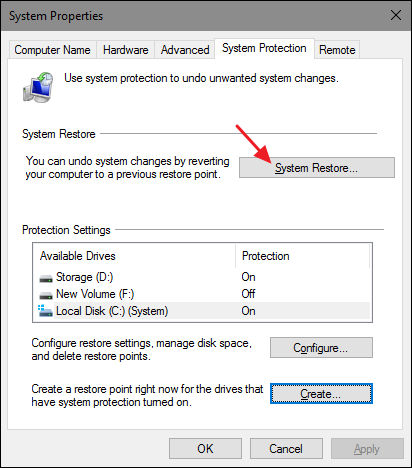
虽然这些 还原点 包含操作系统,驱动程序和注册表的重要文件,但不包含您的个人文件。 这意味着在解决操作系统问题时,辅助分区上的所有内容都会保留下来。
这是用户甚至专业人员都使用系统还原的主要原因。 但是,给你一个更好的主意 系统还原有什么作用,这是使用系统还原的一些更具体的原因:
这些原因使得了解导致问题的原因至关重要。 这意味着您应该记住使用计算机执行的每项主要操作。 但是最重要的是,您必须确保在不知道软件和驱动程序是什么的情况下不要安装或更新它们。
此外,重要的是要记住,系统还原在Windows的每个版本上的工作方式都不同。 看一下其中的一些区别:
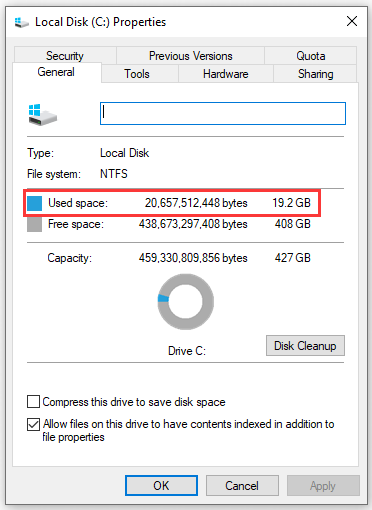
最后,由于您使用了系统还原,因此许多事情可能会发生变化。 因此,您必须了解它如何影响您的整个系统。 以下是其中一些重要的影响:

这几乎总结了您需要了解的所有内容 系统还原有什么作用。 如果您了解所有这些,那么您应该对它的工作原理有所了解。 但是,由于我们已经讨论了它可以做什么,因此了解它不能做什么也很重要。
您可能会注意到,使用系统还原的最重要的限制是它不能恢复您的个人数据。 这对许多人来说可能是一种损失,但实际上对其他人却是非常有益的。
无论如何,都有一个选项可以在更高版本的Windows中包括个人数据。 因此,“系统还原”是一种可以视为系统专用备份的工具。
除了此限制外,Windows创建恢复点的频率也受到限制。 为了让您更好地了解这意味着什么,以下是导致创建还原点的方案:
此外,系统还将定期创建还原点,但取决于版本。 例如,Windows XP将每24小时创建一个,如果Windows Vista在24小时内没有创建一个,则Windows Vista将创建一个,如果一周内未创建任何还原点,则Windows 7将创建一个还原点。
最后,如果您手动进行还原,则会创建还原点。 如此说来,您必须首先知道如何创建一个。 这非常关键,因为它使过程更容易。 现在你知道了 系统还原有什么作用 不能做到的事情,让我们先来看看如何使用此功能。
系统还原是一个方便的工具,有很多指南可以帮助您使用它。 除了使用方便外,如果您碰巧使用不当,还存在风险。 因此,您必须确切地知道如何使用它。 通常有两种使用方法,简单方法和高级方法。 让我们首先从简单的方法开始。
去你的 Start 开始 通过按菜单 赢得关键 在键盘上。 现在输入“创建一个还原点”,然后选择将显示的选项。 在 系统保护 标签,您应该看到几个驱动器。 选择您的主分区,通常是 本地磁盘(C :)。 选择后,点击 配置 在底部。 应该有两个选择,请标记为“打开系统保护的'然后点击 申请。 现在,您已启用系统还原功能。
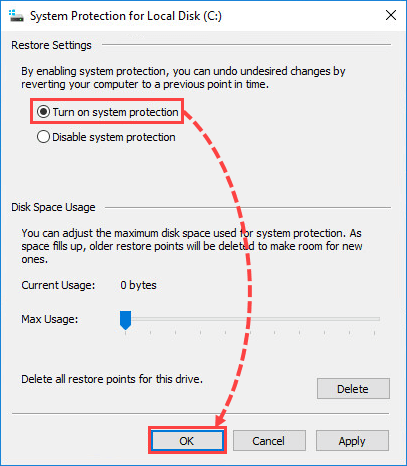
通常,您只需要等待系统还原即可自然地创建还原点。 但是,您可以通过转至与以前相同的“系统保护”选项卡来手动完成此操作。 在这里,而不是 配置, 点击 创建。 系统将提示您为还原点编写描述。 写下您想要的内容,然后单击 创建。 现在关闭选项卡,等待还原点创建。
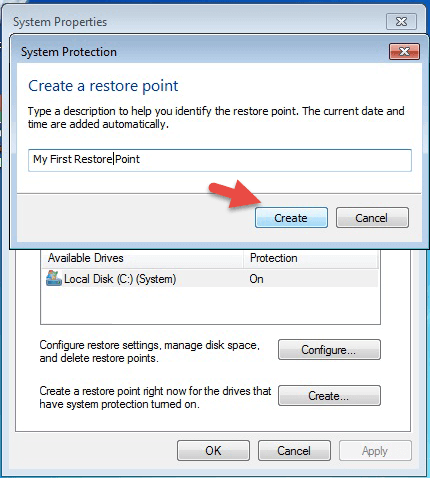
最后一步是实际使用您创建的还原点。 为此,您必须参考 系统保护 标签再次。 在其中时,点击 系统 恢复 按钮。 您将被带到另一个窗口。 只需单击下一步,您将看到还原点列表。 选择您刚刚创建的一个,然后单击 下一页 一次又一次,直到过程完成。
如果问题不是那么严重,则需要采取以下步骤。 但是,在某些情况下,您甚至无法通过常规方式访问“系统还原”选项。 因此,您必须按照以下步骤使用高级方法:
高级模式将允许您访问Windows上的大多数内置功能。 为此,您必须先打开计算机电源。 当Windows徽标出现在屏幕上时,再次按电源按钮。 重复此操作,直到高级模式启动,您应该可以在出现高级模式时进行区分。 自动修复 文本。
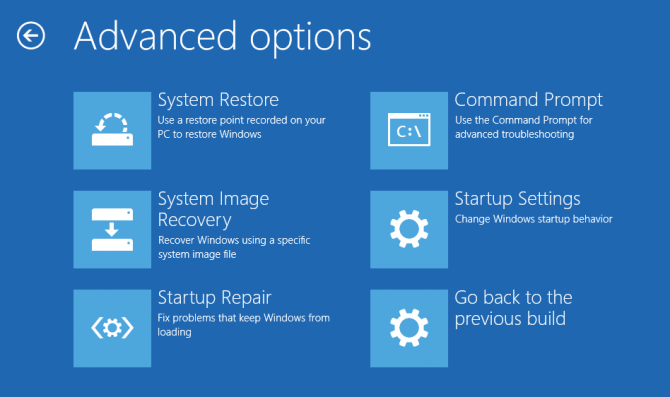
现在您处于高级模式,现在可以访问系统还原。 首先,点击 高级选项。 然后从三个选项中选择 疑难解答。 在这里选择 高级选项 再次,您应该能够看到 “系统还原” 选项。 选择该选项,然后单击“下一步”。 现在,该过程应类似于简单方法。 只需选择要使用的还原点,然后单击“下一步”,直到该过程完成。
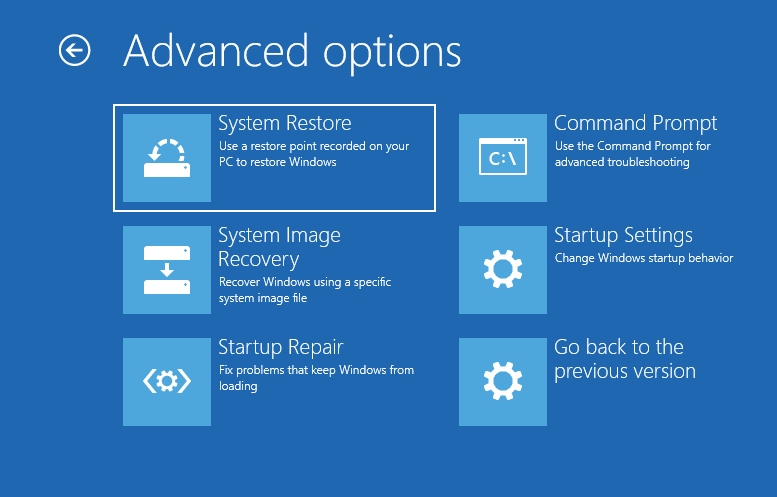
此时,无论问题的严重程度如何,您都应该能够像专家一样使用系统还原。 但是只是因为你知道 系统还原有什么作用 而且如何使用它并不意味着您可以鲁ck地使用它。
如前所述,尽管系统还原功能强大,但它并不是专门为恢复而设计的。 我们对此有另一项建议。
您不能否认“系统还原”并不完美。 存在缺陷,并且作为所讨论的部分之一,系统还原存在局限性。 这就是为什么您应该学习如何依赖其他方法进行恢复的原因。 因此,我们建议您 FoneDog数据恢复 软件。
FoneDog数据恢复是用于恢复文件的工具,甚至可以恢复系统文件,尽管不如系统还原那么好。 简而言之,您可以将System Restore用于系统文件,而将FoneDog Data Recovery用于个人文件。 例如,您可以使用FoneDog数据恢复来 恢复班次删除的文件.
如果考虑到计算机上的众多问题,自然会早晚使用系统还原。 但是,当然,不能仅仅因为它可以解决问题就使用它。 你必须学习 系统还原有什么作用 第一。
人们也读关于如何从格式化的SD卡恢复文件的2种最佳方法Undelete Plus用于数据恢复及其有效的替代方案
幸运的是,在本文中,我们已经讨论了几乎所有您需要了解的有关该主题的所有内容。 希望这将帮助您更好地了解如何利用系统还原的好处,使其对您更有利。 基于本文有关系统还原和FoneDog数据恢复之间比较的主题,我建议另一篇文章进行讨论 系统还原是否可以恢复已删除的文件 供您参考。
发表评论
评论
热门文章
/
有趣乏味
/
简单困难
谢谢! 这是您的选择:
Excellent
评分: 4.7 / 5 (基于 66 评级)